Cómo almacenar imágenes, archivos de audio y videos en Mac Notes (09.14.25)
La aplicación Notes para Mac es una herramienta potente porque permite a los usuarios anotar cosas rápidamente. Cuando de repente se le ocurre una idea para un proyecto o se encuentra con un tema interesante para un artículo, todo lo que tiene que hacer es abrir el bloc de notas de Mac y crear una nota para que pueda volver a ella más tarde. ¿Pero sabías que la aplicación Notes para Mac no se limita solo al texto? También le permite almacenar fotos, clips de audio y videos. Esto hace que la aplicación sea muy útil principalmente si las cosas que desea tomar nota no se pueden explicar con palabras. También facilita la explicación porque una imagen vale más que mil palabras y un video vale aún más. Entonces, este artículo le mostrará cómo usar Notes en Mac y cómo puede incrustar imágenes, archivos de audio y videos en sus notas.
Cómo pegar una imagen de fotos a notasPuedes insertar imágenes de muchos lugares en una nota, y la aplicación Fotos es una de las imágenes más populares, ya que es donde almacenas principalmente tus imágenes. Agregar una foto a su nota es un proceso sencillo. Solo sigue estos pasos:
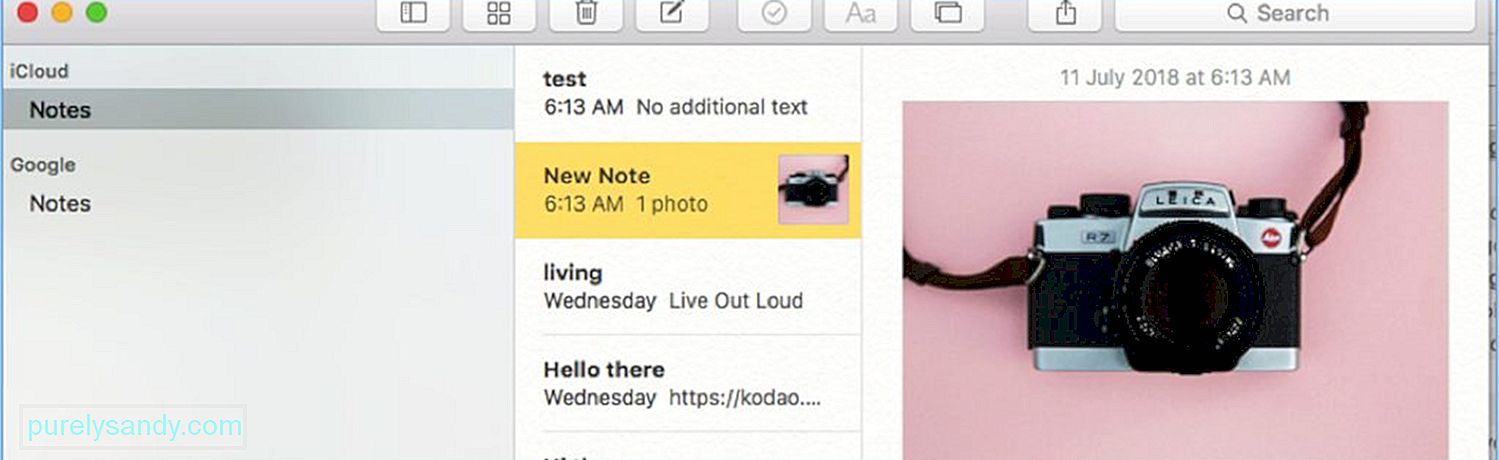
- Abre Fotos desde el Dock.
- Abre el álbum o desplázate por tu biblioteca para elegir la foto que quieras para copiar.
- Copia la foto a tu portapapeles presionando Cmd + C
- Abre Notas desde el Dock. Verá la lista de notas en el lado izquierdo de la ventana.
- En la lista, haga clic en la nota donde le gustaría agregar la imagen.
- En la nota , haz clic en el área donde deseas insertar la imagen.
- Presiona Cmd + V para pegar la imagen en tu nota.
Si está navegando por Internet y encontró una imagen interesante que desea agregar a una nota, todo lo que necesita hacer es arrastrar y soltar la foto en su aplicación Notas en Mac. Sin embargo, debe tener su navegador y la aplicación Notes abiertos al mismo tiempo para poder hacer esto. Para arrastrar y soltar una foto desde la web, siga estas instrucciones:
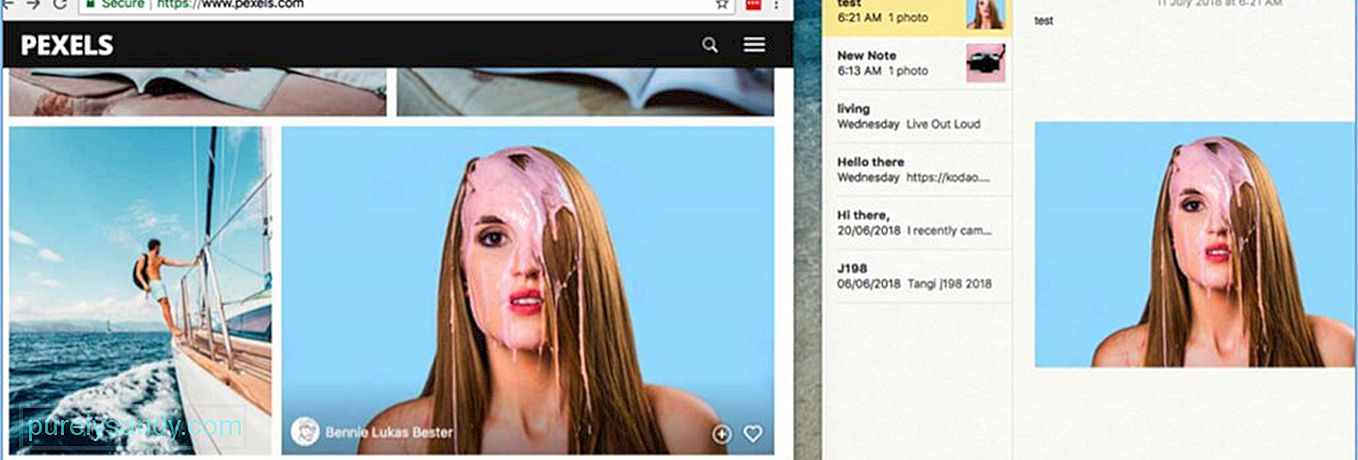
- Inicie la aplicación Notas desde el Dock.
- Haga clic en el anote dónde desea agregar a la imagen o cree una nueva nota.
- Abra Safari o cualquier navegador web. Haga clic y mantenga presionada la imagen que desea copiar, luego arrástrela a la ventana de Notas.
- Suelta la imagen en la nota a la que desea agregarla.
Para insertar fotos directamente en su nota usando la función de agregar foto o video de la aplicación Notas, simplemente haga lo siguiente:
- Inicie la aplicación Notas desde su Muelle.
- Cree una nota nueva o elija una nota existente de la lista en el lado izquierdo de la ventana.
- Haga clic en el ícono de agregar foto o video ubicado en el menú superior.
- Elija la imagen de las carpetas disponibles en la pantalla emergente. Por lo general, verá Fotos y Photo Booth porque estas son las opciones de almacenamiento predeterminadas para las fotos.
- Arrastre y suelte la foto elegida en la nota.
- Agregue texto a su imagen haciendo clic en dentro del cuerpo de la nota.
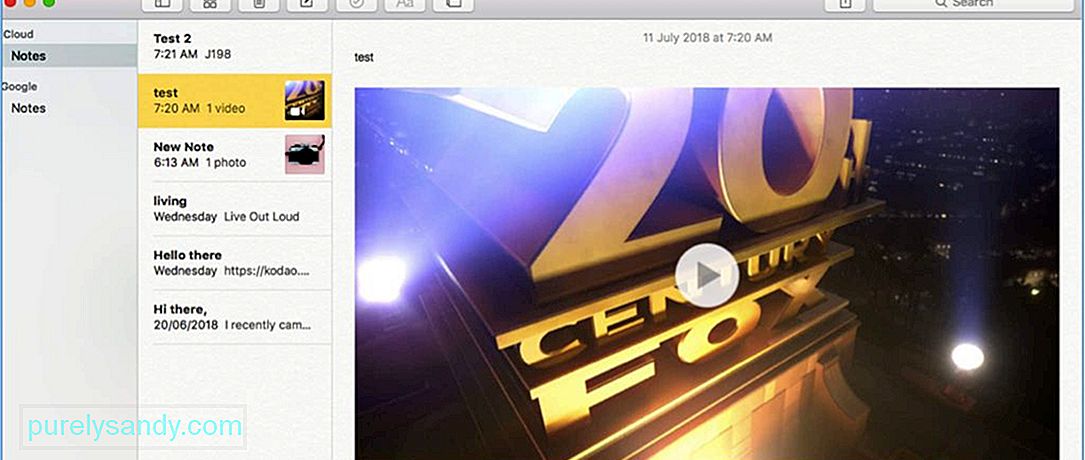
Además de las fotos, también puede agregar videos para brindar más claridad a sus notas. Ya sea un tutorial, una película o un video aleatorio, este tipo de contenido es más efectivo que el simple texto. El proceso es similar si desea agregar un archivo de música a su nota. Para agregar un video a su nota, siga este procedimiento:
- Inicie Notes desde el Dock y déjelo abierto en segundo plano.
- Inicie Finder desde el Dock.
- Busque la carpeta que contiene el video que desea agregar a su nota.
- Haga clic en el archivo de video y arrástrelo a la ventana de la aplicación Notas.
- Suelte el video en la nota desea incrustarlo.
- También puede agregar videos a su nota haciendo clic en el botón Agregar foto o video en la aplicación Notas.
Agregar archivos multimedia como fotos, música o archivos de audio en sus notas pueden ser un poco agotadores para su Mac. Mejore el rendimiento de su Mac con una aplicación como Outbyte MacRepair, que elimina los archivos basura de su computadora y aumenta su RAM.
Video de Youtube: Cómo almacenar imágenes, archivos de audio y videos en Mac Notes
09, 2025

